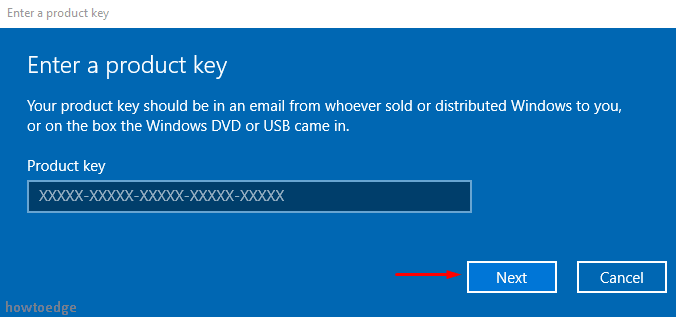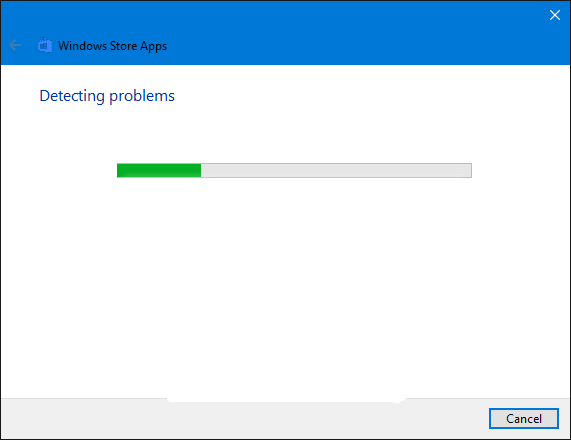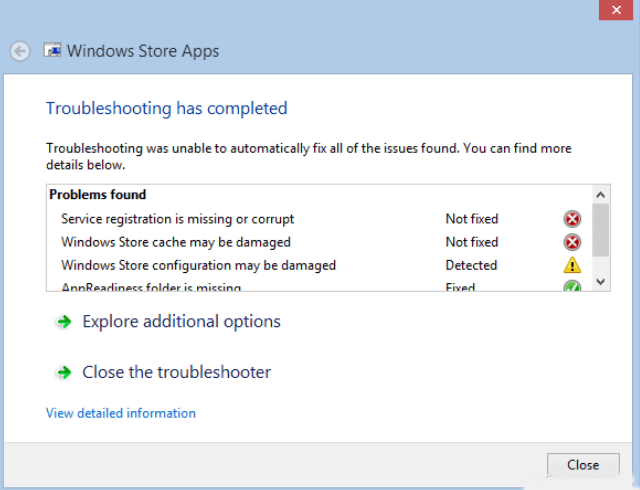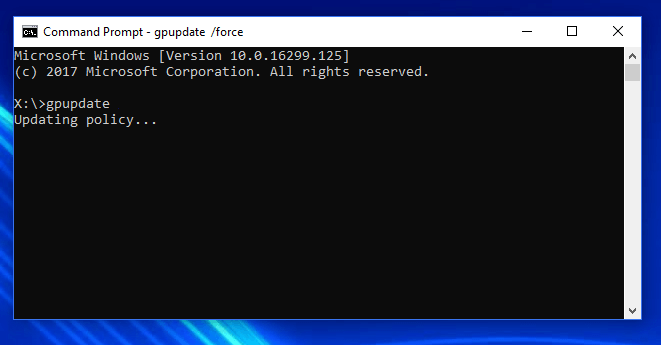Veel Windows 10-gebruikers komen foutcode 0x803fa067 tegen wanneer ze proberen hun Windows-besturingssysteem te upgraden.
De belangrijkste oorzaak van deze activeringsfout 0x803fa067 is dat de gebruikers illegale, valse Windows-kopieën of een eerder geïnstalleerde Windows-update gebruiken die de systeembestanden wijzigt en ervoor zorgt dat u niet kunt upgraden.
Wanneer u Windows probeert te upgraden, ziet u mogelijk dit foutbericht:
We can’t activate Windows on this device because you don’t have a valid digital license or product key (0x803fa067).
Microsoft-gebruikers mogen Windows 10 upgraden naar Windows 10 Pro, maar aan de andere kant worden gebruikers nog steeds geconfronteerd met de Windows 10-activeringsfout 0x803fa067 bij het upgraden van hun besturingssysteem.
Als u dit artikel leest, denk ik dat u een van de gebruikers bent die te maken hebben met deze Windows-activeringsfout 0x803fa067 .
U hoeft zich misschien geen zorgen te maken, want ik heb de oplossing die u zal helpen bij het oplossen van de foutcode 0x803fa067, zodat u door kunt gaan met het upgradeproces.
Dus laten we beginnen.
Hoe los ik foutcode 0x803fa067 op?
Om de Windows 10-foutcode 0x803fa067 op te lossen, zijn er enkele oplossingen die hieronder worden genoemd, maar u moet heel voorzichtig zijn tijdens het uitvoeren ervan.
Oplossing 1: wijzig de productsleutel
Het wijzigen van de productsleutel van Windows 10 naar die van Microsoft kan nuttig zijn bij het oplossen van de foutcode 0x803fa067 Windows 10 .
Volg hiervoor de stappen:
- Start het systeem op
- Druk op het Windows -pictogram
- Ga naar instellingen
- Klik op Update & beveiliging


- Wijzig nu de productsleutel in de standaardsleutel van Microsoft
VK7JG-NPHTM-C97JM-9MPGT-3V66T
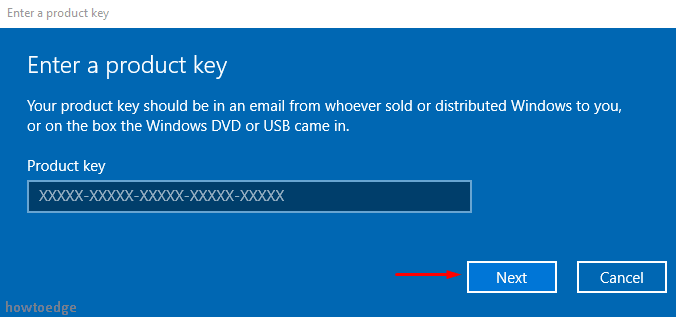
Nadat u de productsleutel hebt ingevoerd, klikt u op Volgende en verbreekt u de internetverbinding voor verder proces.
Oplossing 2: verbreek de internetverbinding voordat u gaat updaten
Deze oplossing is eenvoudig en ongecompliceerd om de activeringsfout van Windows 10 0x803fa067 op te lossen . U hoeft alleen maar de WIFI uit te schakelen of de ethernetkabel los te koppelen voordat u begint met het upgraden van het besturingssysteem.
Volg de onderstaande stappen om de internetverbinding te verbreken:
- Druk op het Windows -pictogram
- Ga naar instellingen
- Klik op Netwerk & Internet

- Klik op de statusoptie
- Klik onder uw netwerkinstellingen wijzigen op Adapteropties wijzigen

- Selecteer nu het ethernet, klik er met de rechtermuisknop op en klik op Uitschakelen

Zodra de internetverbinding is uitgeschakeld, kunt u het upgradeproces starten en deze keer krijgt u geen Windows-activeringsfout 0x803fa067 te zien .
Oplossing 3: voer de probleemoplosser voor de Windows Store-app uit
De probleemoplosser is een ingebouwde tool in het Windows 10-besturingssysteem waarmee gebruikers de verschillende problemen kunnen oplossen. U kunt ook de probleemoplosser proberen om de activeringsfout van Windows 10 0x803fa067 op te lossen .
Dit zijn de stappen om de probleemoplosser uit te voeren:
- Druk op het Windows -pictogram
- Ga naar instellingen
- Klik op Update & beveiliging

- Klik op Probleemoplosser
- Zoek naar de Windows Store-app , selecteer deze en klik op De probleemoplosser uitvoeren

- Het duurt een paar minuten voordat de probleemoplosser het probleem heeft gedetecteerd
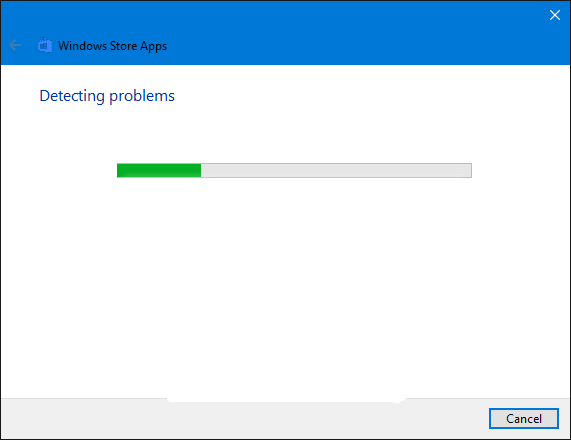
- Als er een probleem is, kunt u de instructies op het scherm volgen voor het verdere proces en zo niet, klik dan op de gedetailleerde informatie bekijken om het rapport te zien.
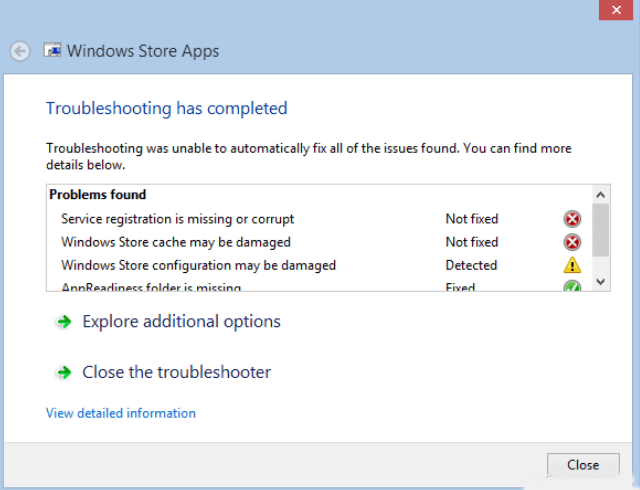
Door dit te doen, kunt u doorgaan met het upgradeproces zonder de foutcode 0x803fa067 Windows 10 .
Alternatieve oplossing
Als u Windows 10 0x803fa067 nog steeds niet kunt activeren, dan is hier een alternatieve oplossing voor u, afgezien van de bovengenoemde.
Allereerst moet je je Windows 10 updaten, volg hiervoor de stappen:
- Druk op het Windows -pictogram
- Ga naar instellingen
- Klik op Update & beveiliging
- Klik op Windows-update
- Klik op Controleren op updates

- Als er updates beschikbaar zijn, download en installeer deze dan
- Nadat u Windows met succes hebt bijgewerkt, start u uw computer opnieuw op
- Druk nogmaals op het Windows -pictogram
- Typ cmd , klik er met de rechtermuisknop op en voer het uit als beheerder

- Typ gpupdate in het opdrachtpromptvenster en druk op de enter-toets
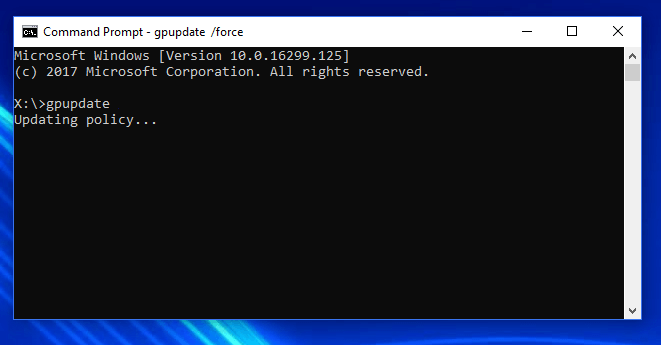
Deze opdracht wordt gebruikt om het virus op uw systeem te beëindigen
Start na voltooiing van de opdracht uw pc opnieuw op en probeer uw Windows 10 te upgraden en controleer of u de activeringsfout van Windows 10 0x803fa067 tegenkomt of niet.
Beste en gemakkelijke oplossing om de foutcode 0x803fa067 te herstellen
Zelfs na het toepassen van de bovengenoemde oplossingen, kunt u de activeringsfout 0x803fa067 in Windows 10 niet oplossen, dan is hier een eenvoudige oplossing voor u.
Probeer de pc-reparatietool . Dit is een geavanceerde reparatietool die u zal verbazen met zijn prestaties. Het scant uw computer, detecteert de fouten en lost ze automatisch op.
Deze tool lost alle pc-gerelateerde fouten op, zoals DLL, update, applicatie, BSOD, activering, game en repareert beschadigde systeembestanden , waardoor uw pc soepel blijft als voorheen.
Download pc-reparatietool om Windows-activeringsfout 0x803fa067 te repareren
Conclusie
Hierboven worden de oplossingen genoemd die de activeringsfout van Windows 10 0x803fa067 zullen verwijderen . Dacht dat de oplossingen beperkt zijn, maar het waard zijn.
Als geen van de oplossingen voor u werkt, probeer dan de gemakkelijke manier die wordt geboden. Nadat u alle tijdelijke oplossingen heeft geprobeerd en de fout zich blijft voordoen, moet u een nieuwe digitale licentie kopen om deze generieke fout op te lossen.
Ik hoop dat dit artikel je heeft geholpen bij het oplossen van de activeringsfout van je systeem en dat je in staat bent om je besturingssysteem te upgraden.
Windows telefonisch activeren als de fout 0x803fa067 blijft bestaan
Net als eerdere versies van Windows kan Windows 10 telefonisch worden geactiveerd als de online activering mislukt, hoewel het telefoonnummer en het activeringsformulier nu moeilijker te vinden zijn. Ga als volgt te werk om telefonisch te activeren:
Klik met de rechtermuisknop op het Windows-logo in de taakbalk om het Start-menu te openen. Selecteer Opdrachtprompt of Windows PowerShell .
Voer het commando “ slui 4” in en druk op Enter om het commando uit te voeren.
Kies uw land in het menu dat verschijnt. Er worden een gratis nummer en een niet-gratis nummer weergegeven. Het gratis nummer werkt niet vanaf een mobiele telefoon, dus als u geen toegang heeft tot een vaste lijn, moet u het niet-gratis nummer gebruiken.
Je wordt verbonden met een geautomatiseerd spraaksysteem. Voer desgevraagd de installatie-ID in die op het scherm wordt weergegeven met behulp van het toetsenbord van uw telefoon.
U ontvangt dan een bevestigings-ID van het geautomatiseerde telefoonsysteem. Voer deze ID in op uw pc om Windows 10 te activeren. Na korte tijd verdwijnt de activeringsmelding.